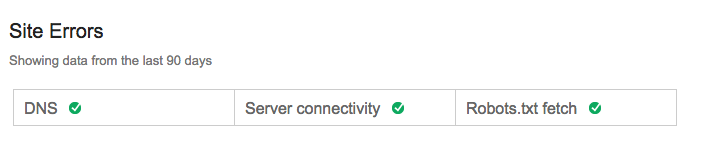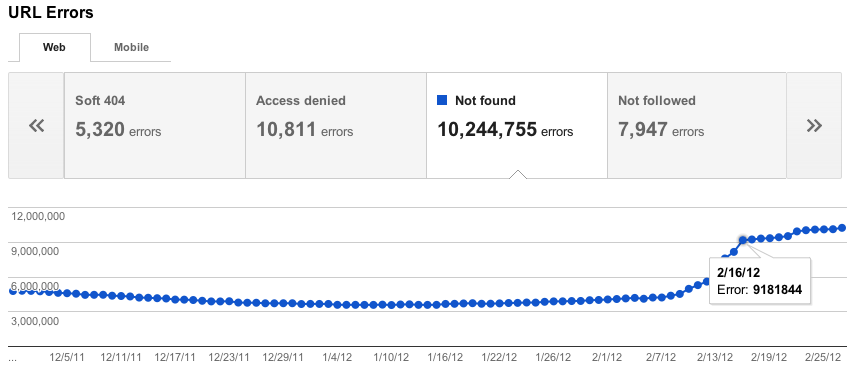Google ウェブマスター エラーに対処する方法は?
公開: 2017-10-09Google の Webmaster Tools は、過去 6 年間でかなり多くの変更を受けました。 非常に多くの変更が行われたため、現在は「 Google Search Console 」として知られています。 Google はその成長に伴い、「検索分析」や「サイトへのリンク」など、古いウェブマスター ツールにはなかった多くの機能をリリースしました。
これらすべての変更は SEO の開発にとって非常に重要であり、Google はかなりのリソースをシステムのアップグレードに費やしています。 これにより、エラーの管理も改善されました。 多くの場合、多くのウェブマスター/SEO エラー、または「クロール」エラーが発生します。
SEO エラーまたはクロール エラーは、通常は回避できないものであり、SEO パフォーマンスに悪影響を与える必要はありません。 そうは言っても、あなたはまだそれらに取り組むべきです. 予防保守を実践し、クロールエラーを毎週チェックするという良い習慣を身につければ、それらを制御下に置くことができます。 ただし、それらを無視すると、事態はかなり悪化します – かなり急速に. Google ボットが遭遇する SEO エラーが少ないほど、ユーザーが受け取る Web サイトやサーバーのエラーが少なくなることを覚えておく必要があります。
それでは、これ以上苦労することなく、これらの厄介な小さなブライターに取り組む方法について詳しく見ていきましょう.
クロール エラーのレイアウト:
お気づきの場合は、Search Console がサイト エラーと URL エラーの 2 つの部分に分かれていることがわかります。 エラーがそのように分類されていることは非常に役立ちます。 これにより、サイト レベルまたはページ レベルでエラーを明確に把握できます。 重大度の評価を付けるとしたら、サイト レベルのエラーは、Web サイトのユーザビリティを損なう可能性があるため、非常に重大です。
ダッシュボードからクロール エラーにアクセスできます。 ダッシュボードにはクイック リンクがあり、Web サイトのプレビューも表示されます。 ここには、最も重要なツールが表示されます –
クロール エラー
検索分析
サイトマップ
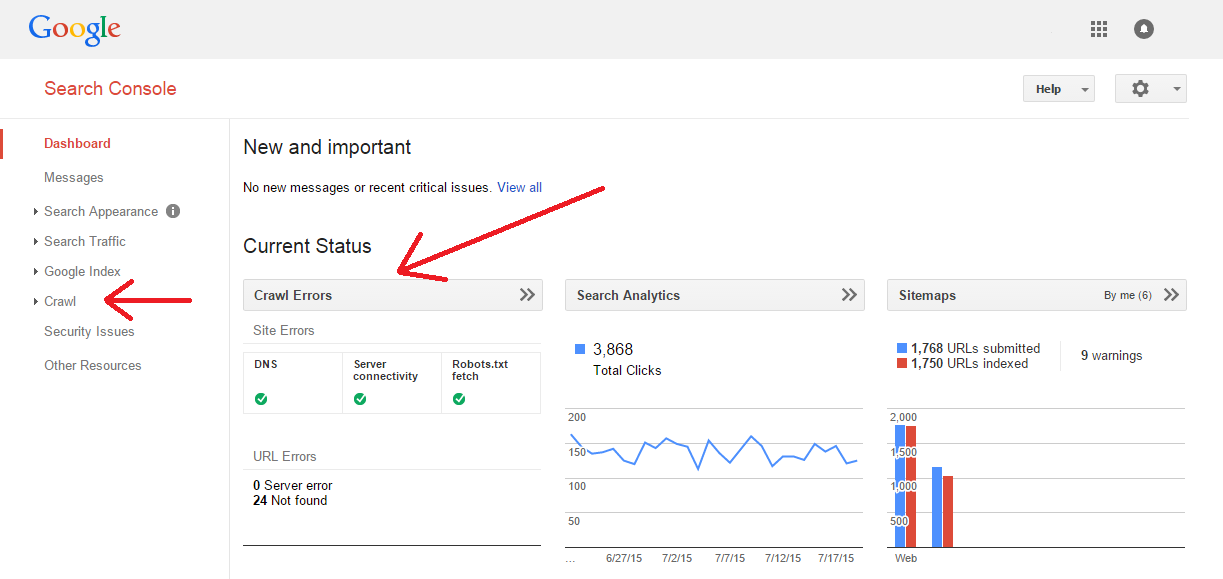
プロのヒント:すべての SEO エラーを修正済みとして設定します。 今のところ、これは少し奇妙に思えるかもしれませんが、信じてください。非常に構造化された方法で発生したエラーに実際に取り組むのに役立ちます. これは以前にも言いましたが、もう一度言います。クロール エラーを毎週確認してください。 それらをより適切に管理できるようになり、前の週には存在しなかったいくつかのエラーが表示された場合は、ソースに関して結果が絞り込まれます。
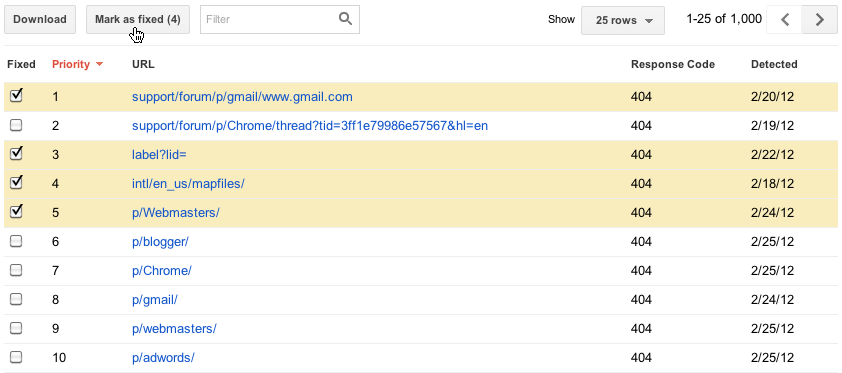
サイトエラーへの対処
サイト エラーは、Web サイト全体に影響するエラーです。 これらは非常に高レベルであり、Web サイト全体に影響します。 したがって、これらをスキップ/無視することはお勧めしません。
DNS エラー
DNS (ドメイン ネーム システム) エラーは、GoogleBot がドメインに接続できないことが原因です。 これは通常、DNS タイムアウトまたは DNS ルックアップの問題が原因で発生します。
これは Web サイトにアクセスするための最初のステップであるため、DNS の問題を解決することは非常に重要です。 接続がないということは、トラフィックがないことを意味します。これは望ましくありません。
DNS エラーの修正
Fetch as Google ツールを使用して、サイトのコンテンツや検索結果での見つけやすさに関連する問題を修正する必要があります。
DNS プロバイダーに確認してください。
- サーバー エラーが発生した場合はページが応答コード「500」を返し、エラーの原因が URL の誤りである場合はコード「404」を返すようにしてください。 (これについては後で詳しく説明します)
サーバー エラー (500):
サーバーの応答に時間がかかりすぎてリクエストがタイムアウトした場合、サーバー エラー (500) がトリガーされます。 GoogleBot は、あきらめるまでしばらく待つだけです。
サーバー エラーは DNS エラーとは異なります。これは、Google は実際にサイトに接続できますが、サーバーがリクエストに応答するのに時間がかかりすぎるためです。
サーバー エラーの修正:
サーバーがトラフィックのバーストを処理できることを確認してください!
- 発生しているサーバー エラーの種類を理解します。 これも、Fetch as Google ツールを使用して行うことができます。
URL エラーの処理
これらの修正に移る前に、実際の URL エラーとは何かを理解しましょう。 基本的に URL エラーは、サイト全体ではなく、サイトの特定のページのみに影響するエラーです。
簡単に言えば、URL をクロールすると、Google-Bot が DNS を正常に解決し、サーバーに接続したことを意味します。 その後、robots.txt ファイルもフェッチして読み取ることができました。 この後、何かがうまくいかなかった。
プロセスのこの「問題が発生した」部分は、さまざまなタイプの URL エラーに分類されています。 これは一種の SEO エラーと見なすことができ、サイトのランキングに影響を与えます。
URL エラーの概要
ソフト 404 エラー
通常、サイトの訪問者が要求したページが存在しない場合、Web サーバーから 404 (見つかりません) エラーが返されます。 404 は単なる HTTP 応答コードであり、検索エンジンと両方のブラウザーにページが存在しないことを伝えます。 これは、そのページのコンテンツが検索エンジンによってインデックス付けまたはクロールされないことを意味します。
Web サイトに存在しない URL を使用してサーバーがページを返すと、ソフト 404 SEO エラーが発生します。 通常、これは、サーバーがこれらの欠陥のある存在しない URL を「OK」として処理するために発生します。 次に、訪問者をホームページやカスタム 404 ページなどの有効なページにリダイレクトします。
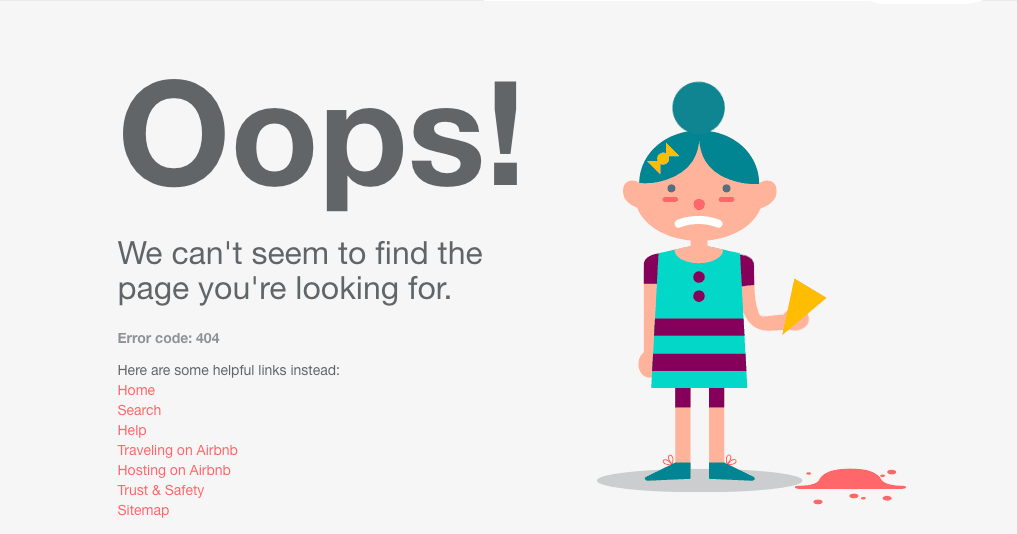
ホームページなど、関連のないページにページを 301 リダイレクトしている場合にも、ソフト 404 エラーが表示されることがあります。 経験上、Google は 1 つのページへの大規模なリダイレクトを、それが実際には 301 リダイレクトであっても、ソフト 404 エラーとして解釈できることがわかりました。
ソフト 404 の修正:
ページはもう存在しません
ページが本当になくなった場合は、常に 404 (見つかりません) 応答コードまたは 401(Gone) 応答コードを返すようにサーバーを構成する必要があります。 多くの Web サイトは、上の図のサイトでさえ、カスタム 404 ページを作成することでこれに取り組み、Web サイトのページのリンクを返します。
さらに、サーバー ヘッドが「200」ではなく、404 または 410 として応答することを確認する必要があります。古いページのそれぞれを、関連するサイトの他のページに 301 リダイレクトすることもできます。 そうは言っても、多くの「デッドページ」をホームページにリダイレクトしないことをお勧めします。 単純に 404 にする必要があります。

ライブページですが、ソフト 404 エラーではありません
ページに適切な量のコンテンツが存在することを確認する必要があります。 ほとんどの場合、薄いコンテンツのみを使用すると、ソフト 404 がトリガーされます。また、200 応答コードを提供するページが 404 ページを表しているように見えないようにする必要があります。
ソフト 404 エラーは本当に奇妙だと思います。 ウェブサイトのページがソフト 404 をトリガーしていないことを本当に確認する必要があります。
2. 404 エラー
従来の 404 は、おそらく最も一般的で最も誤解されているクロール エラーです。 この SEO エラーは、GoogleBot が URL からクロールしようとしたページが実際にはウェブサイトに存在しない場合に発生します。
Google は、404 エラーのほとんどは Web サイトのランキングに影響を与えず、安全に無視できると述べています。 ただし、 Web サイトの重要なページが 404 応答コードを返す場合は、それらを無視しないことをお勧めします。
通常、404 エラーは、入力ミスやサイトの設定ミス、または埋め込みコンテンツに存在するリンクを認識してクロールするための Google の取り組みが強化された結果です。
404 エラーの修正
クラシック 404
GoogleBot が遭遇したすべての 404 エラーがどこからリンクされているかを知ることができます。 クロール レポートを開いて、編集する URL をクリックするだけです。
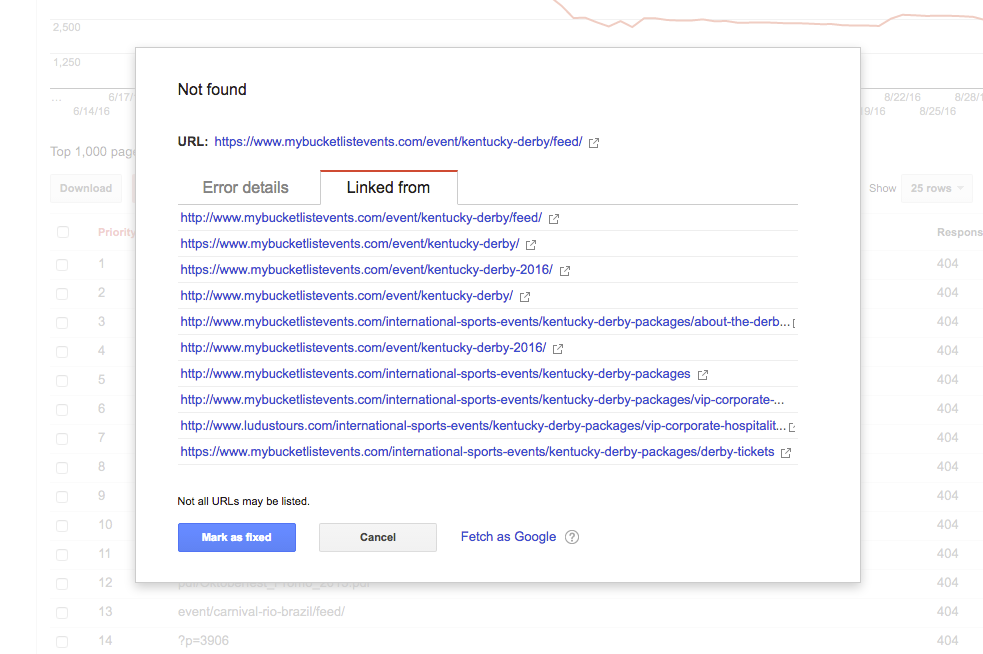 B. 外部リンクからの 404 エラー
B. 外部リンクからの 404 エラー
外部の Web サイトが偽の URL を使用してあなたの Web サイトにリンクしている場合は、単純に 301 リダイレクトを使用してください。
C.内部リンクまたはサイトマップ エントリからの 404 エラー
自分のページの 1 つが 404 エラーを返す場合は、サイトマップのエントリを修正する必要があります。 404 URL を正しい宛先に 301 リダイレクトして、クロール レポートから削除することができます。
3.アクセス拒否
Google がウェブサイトのコンテンツを検出します。 これは、あるページから別のページへのリンクをたどることによって行われます。 当然、GoogleBot はページをクロールするためにページにアクセスする必要があります。 Access Denied エラーは通常、GoogleBot が Web サイトの URL にアクセスできなかったために発生します。
これは、Web サイトでユーザーにログインまたは ID の認証を要求する場合があるために発生します。 ホストが Google のサイトへのアクセスをブロックしている可能性もあります。
アクセス拒否エラーを修正する
robots.txt が機能しており、Google をブロックしていないかどうかをテストする必要があります。
Google にクロールさせたいページからログインを削除します。 これは、ポップアップ プロンプトまたはページ内のいずれかである可能性があります。
Fetch as Google ツールを使用して、サイトのコンテンツや検索結果での見つけやすさに関連する問題を修正する必要があります。
わかりやすくするために、これまでに直面したすべてのクロール エラーの簡単な修正方法を示した簡単な表を示します。
URL エラー | 意味 | 修理 |
ソフト 404 | 404 であるページは 200 を返しました | 301 リダイレクトまたは 404 ステータス |
404 | リクエストされたページは存在しません | URL を修正するかリダイレクトする |
403 | アクセスが拒否されました | ブロッキング プログラムを削除する |
301 | フォローされていません。 リダイレクトが機能しない | リダイレクトを修正してください! |
400/405/406 | 404 として扱われるグループ化されたエラー | URL を修正するかリダイレクトする |
Flashコンテンツ(スマートフォン) | ページ数が多く、スマートフォンでは動作しないフラッシュがあります。 | フラッシュをなくす |
DNS エラー | GoogleBot が DNS サーバーに接続できない | DNS の問題を解決する |
それで、あなたはそれを持っています、皆さん。 遭遇する可能性のあるウェブマスター エラーを修正して対処するための究極のガイド。